“Diese Videodatei kann nicht abgespielt werden. 0xc00d36c4 Videofehler„Kann mir jemand helfen, dieses Problem zu beheben?
Wir haben jemanden aus einer Hilfe-Community gefunden, der mit Fehlern beim Abspielen von Videos zu kämpfen hat, und einer davon ist der Fehlercode 0xc00d36c4, 150, 5 und viele mehr. Daher behaupten wir, dies sei ein Aufruf zu Lösungen, die dieses Problem ein für alle Mal beheben werden. Wenn Sie einer der Menschen sind, die bei diesen Fehlern feststecken, nutzen Sie diese Gelegenheit, um zu erfahren, was Ihnen helfen wird. Erfahren Sie außerdem den genauen Grund, warum diese Videofehler können nicht wiedergegeben werden auftreten. Lassen Sie uns also ohne weitere Umschweife damit beginnen.
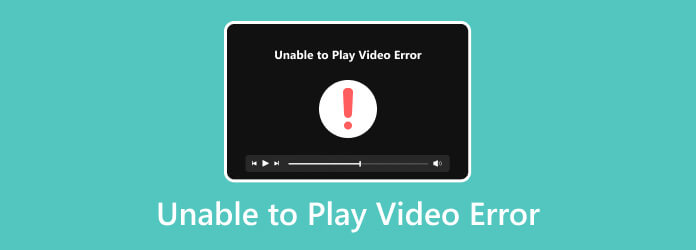
- Teil 1. Warum und wie lässt sich der Fehler 150 bei der Videowiedergabe beheben?
- Teil 2. Warum und wie man den Videofehler 0xc00d36c4 behebt
- Teil 3. Fehler 5: Video kann nicht abgespielt werden: Grund und Lösung
- Teil 4. Grund und Lösung für Videofehler 151
- Teil 5. Universeller Videoplayer zum Abspielen aller Videofehler
- Teil 6. Häufig gestellte Fragen zu Videofehlern
Teil 1. Warum und wie lässt sich der Fehler 150 bei der Videowiedergabe beheben?
Der erste Fehler, der auftritt, ist Fehler 150, der die Videowiedergabe verhindert. Dies ist ein Fehler, wenn jemand ein Video von einer Online-Plattform ansehen möchte und die Meldung „Ein Fehler ist aufgetreten. Bitte versuchen Sie es später erneut“ angezeigt wird.
Gründe für das Problem
- Schlechte Internetverbindung – Eine schlechte oder langsame Internetverbindung kann den korrekten Ladevorgang des Videos unterbrechen und zu einem Fehler im Video führen.
- Firewall-Einschränkungen – Eine Firewall-Einschränkung ist ein Faktor, der zu Fehler 150 führt, da sie vor unbefugtem Zugriff und Datenverkehr im Netzwerk schützen soll, der die Videowiedergabe beeinträchtigt.
- Veraltete Browser-Caches – Wenn die Caches nicht aktualisiert werden, kann es zu Konflikten mit den Servern der Video-Sites kommen, die die Wiedergabe der Videos verhindern.
Möglichkeiten zur Behebung des Problems
- Starten Sie den Internet-Router neu – Eine Möglichkeit, den 150-Video-Fehler zu beheben, besteht darin, das Internet und das Gerät neu zu starten. Sie können den Router 30 Sekunden lang ausstecken und wieder einstecken, um die Internetverbindung zu testen.
- Deaktivieren Sie die Firewall-Einschränkung – Eine Firewall-Einschränkung ist ein Faktor, der zu Fehler 150 führt, da sie vor unbefugtem Zugriff und Datenverkehr im Netzwerk schützen soll, der die Videowiedergabe beeinträchtigt.
- Veraltete Browser-Caches – Führen Sie auf Ihrem Computer das Bedienfeld und klicken Sie auf das System und Sicherheit. Klicken Sie dann auf Fenstersicherheit Option zum Anzeigen der Firewall und Netzwerkschutz ausschalten Windows-Firewall-Defender.
- Löschen Sie Caches und Cookies – Öffnen Sie Ihren Browser und klicken Sie auf die Auslassungspunkte auf der rechten Seite. Wählen Sie dann die Einstellungen und wählen Sie die Privatsphäre und Sicherheit Klicken Sie anschließend auf die Option zum Löschen der Daten.
Teil 2.Warum und wie man den Videofehler 0xc00d36c4 behebt
0xc00d36c4 ist ein Fehler auf einem Mediaplayer, wenn ein Video eine nicht unterstützte Dateierweiterung hat und wenn das Video nicht richtig ist oder beim Codieren einen Fehler aufweist. Nachfolgend sind die anderen Gründe für diesen Fehler aufgeführt.
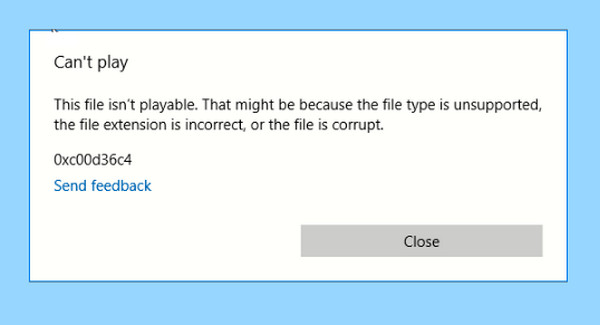
Gründe für das Problem
- Der von Ihnen verwendete Mediaplayer unterstützt das Videoformat nicht.
- Das Video ist beschädigt.
- Falsche Dateierweiterung.
Möglichkeiten zur Behebung des Problems
- Konvertieren Sie das Video in andere Formate.
- Wechseln Sie den Mediaplayer.
- Holen Sie sich die fehlenden Codecs, um das Video zu füllen.
Bonus: Verwenden Sie den besten Videokonverter
Videokonverter Ultimate ist die beste Wahl für die Konvertierung von Videos in andere Formate, denn dafür gibt es allen Grund. Einer der guten Gründe sind die Funktionen, die es bietet. Neben der Videokonvertierung verfügt es auch über einen Movie Maker, einen Collage Maker und eine Toolbox mit leistungsstarken Videobearbeitungstools. Außerdem werden Sie nie wieder auf den Videofehler 0xc00d36c4 stoßen, nachdem Sie alle Ihre Videos in kürzester Zeit in das von Ihrem Media Player unterstützte Format konvertiert haben. Dieser Video Converter Ultimate bietet Stapelkonvertierung, sodass Sie mehrere Videos gleichzeitig und ohne Unterbrechung konvertieren können. Darüber hinaus verfügt er über Ultrafast-Technologie, mit der Sie 70-mal schneller konvertieren können als mit anderen. Hier sind also die einfachen Schritte, die Sie bei der Verwendung von Video Converter Ultimate zur Videokonvertierung befolgen können.
Hauptmerkmale:
- Massendateikonvertierung in mehr als 500 verschiedene Videoformate, wie MP4, AVI, MOV, VOB, MPEG, MKV und mehr.
- Hardwarebeschleunigung und ultraschnelle Technologien für eine reibungslose und schnelle Konvertierung.
- Tools zur Videoverbesserung in der Toolbox.
- Unterstützt 4K-Videos.
Kostenfreier Download
Für Windows
Sicherer Download
Kostenfreier Download
für macOS
Sicherer Download
Schritt 1. Starten Sie die Software nach der Installation mit dem Herunterladen Klicken Sie dann auf die Schaltfläche Plus Symbol in der Mitte der Benutzeroberfläche und lädt die Videos mit einem Fehler hoch.
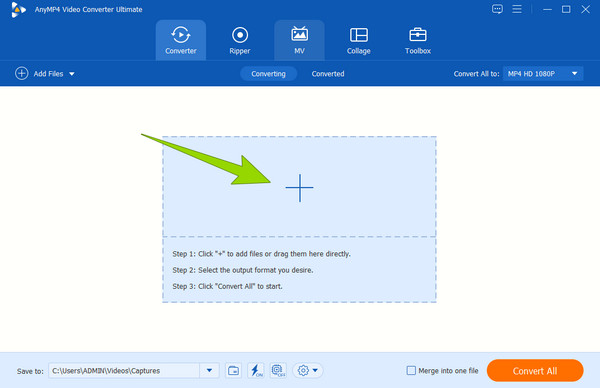
Schritt 2. Klicken Sie anschließend auf das Pfeil Dropdown-Schaltfläche des Alles konvertieren in Registerkartenoption. Sobald das neue Fenster angezeigt wird, wählen Sie das Format aus, das Ihr Media Player unterstützt.
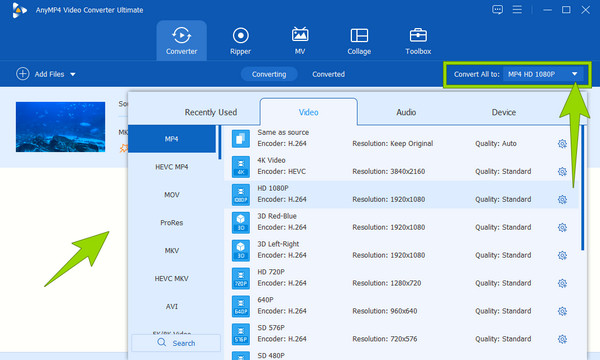
Schritt 3. So einfach ist das. Sie können bereits auf die Konvertieren alle Schaltfläche, um den schnellen Konvertierungsprozess zu starten.
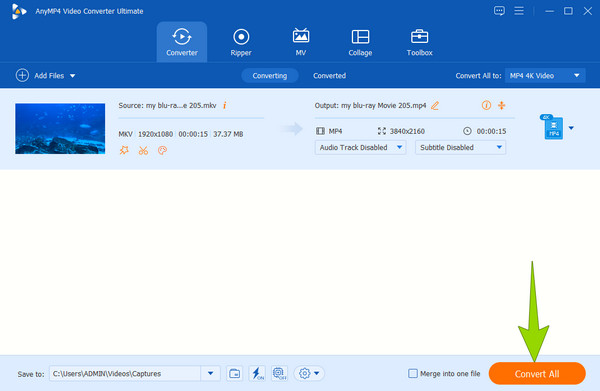
Teil 3. Video kann nicht abgespielt werden – Fehler 5: Grund und Lösung
Videofehler 5 ist die Unfähigkeit des Media Players von Google Slides, auf das Video von Google Drive zuzugreifen. Die Ursachen und Lösungen für den Fehler 5, bei dem das Video nicht abgespielt werden kann, sind unten aufgeführt.
Gründe für das Problem
- Falsche Browsereinstellungen.
- Nicht unterstützter Videotyp.
- Beschädigte Videodatei.
- Langsame Internetverbindung.
Möglichkeiten zur Behebung des Problems
- Aktualisieren Sie den Browser und das System.
- Datencache und Cookies löschen.
- Ändere dein Media Player.
- Aktivieren Sie Javascript.
- Konvertieren Sie das Video in ein geeigneteres Format.
Bestes Video-Reparaturtool zum Reparieren beschädigter Videos
Video Repair wurde entwickelt, um Ihr beschädigtes Video effizient zu reparieren und es auf verschiedenen Plattformen abspielbar zu machen. Es kann den Header und die Daten Ihres Videos reparieren, unabhängig davon, was das Problem verursacht. Im Gegensatz zu anderen Videoreparaturtools verspricht Video Repair dank seines fortschrittlichen KI-Algorithmus eine Erfolgsquote von 99,99%. Da der gesamte Reparaturvorgang verschlüsselt ist, müssen Sie sich keine Sorgen über das Auslaufen Ihres Videos machen. Laden Sie es jetzt auf Ihren Computer herunter und probieren Sie aus, wie einfach es ist, Ihre beschädigten Videos zu reparieren.
Hauptmerkmale:
- Reparieren Sie beschädigte oder defekte Videodateien (MP4/MOV/3GP).
- Reparieren Sie Videos, die mit dem Telefon, der Kamera oder aus Online-Ressourcen aufgenommen wurden.
- Beheben Sie Videoschäden, die durch Systemabstürze, Übertragungsfehler oder Störungen verursacht wurden.
- Stellen Sie HD-Videos in 4K-, 8K-, 12K- oder sogar 16K-Auflösung wieder her.
Teil 4. Grund und Weg zur Behebung des Videofehlers 151
Als nächstes kann die Fehlermeldung „Video kann nicht abgespielt werden“ erscheinen, Fehler 151. Dies ist ein Fehler, der auf ein Rechtsproblem hinweist. Hier ist die Liste der zu erkennenden Gründe, da dies selbsterklärend ist.
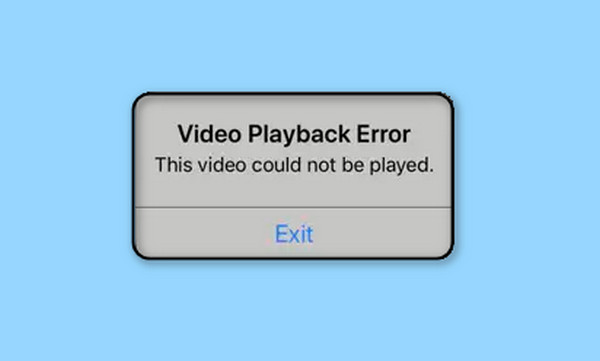
Gründe für das Problem
- Das Video ist regionscodiert.
- Das Video unterliegt einer Altersbeschränkung.
- Es ist mit einem Urheberrechtsproblem verbunden.
Möglichkeiten zur Behebung des Problems
- Deaktivieren Sie das VPN oder den Proxyserver.
- Verwenden Sie einen Mediaplayer, der alle Regionalcodes unterstützt.
Teil 5. Universeller Videoplayer zum Abspielen aller Videofehler
Wenn Sie den Media Player wechseln möchten, um die Fehler Ihrer Videos zu beheben, geben Sie sich bitte nicht mit irgendetwas zufrieden, das Sie da draußen sehen. Verwenden Sie stattdessen das Beste, wie das Blu-ray Player. Es ist ein erstaunlicher Medienplayer, der nicht nur Blu-rays, sondern auch DVDs und alle Arten digitaler Videos unterstützt. Darüber hinaus bietet er eine reibungslose Wiedergabe, sodass sogar regional codierte Videos ohne Unterbrechungen abgespielt werden können. Wenn Ihr Video also einen nicht richtig codierten Fehler oder andere Fehler aufweist, die dazu führen, dass Sie es nicht abspielen können, holen Sie es sich jetzt mit diesem ultimativen Blu-ray-Player!
- Massendateikonvertierung in mehr als 500 verschiedene Videoformate, wie MP4, AVI, MOV, VOB, MPEG, MKV und mehr.
- Hardwarebeschleunigung und ultraschnelle Technologien für eine reibungslose und schnelle Konvertierung.
- Tools zur Videoverbesserung in der Toolbox.
- Unterstützt 4K-Videos.
Kostenfreier Download
Für Windows
Sicherer Download
Kostenfreier Download
für macOS
Sicherer Download
Schritt 1. Starten Sie die Software direkt nach dem Herunterladen und Installieren. Starten Sie dann jedes Video, das Sie ansehen möchten, indem Sie auf Datei öffnen Registerkarte in der Mitte der Benutzeroberfläche.
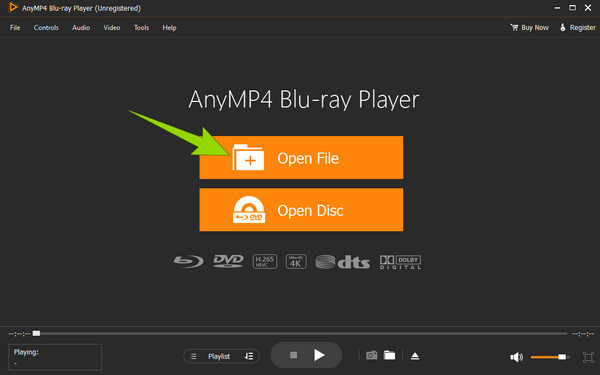
Schritt 2. Sobald das Video gestartet ist, können Sie die Wiedergabesteuerung frei steuern. Sie können auch Stell die Lautstärke ein und das Seitenverhältnis wie gewünscht. Dann können Sie auf Stoppen Sie können die Taste jederzeit drücken.
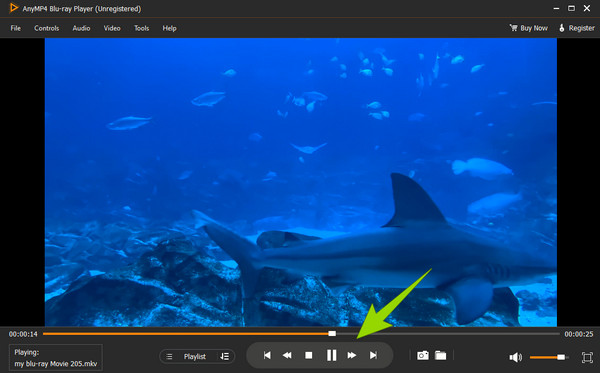
Teil 6. FAQs zu Videofehlern
-
Diese Videodatei kann mit dem Fehlercode 22403 nicht abgespielt werden. Was bedeutet das?
Dies bedeutet, dass die Wiedergabe des Videos in Chrome oder Firefox blockiert wird.
-
Was ist die beste Lösung für den Fehler beim Laden des Videos auf dem iPhone?
Wenn Ihr iPhone aufgrund eines Fehlers kein Video abspielen kann, können Sie versuchen, das Problem durch die Konvertierung in ein anderes Format zu beheben.
-
Behebt das Wechseln eines Computergeräts die Fehler beim Abspielen von Videos?
Auch das Wechseln des Computergeräts ist eine gute Lösung für das fehlerhafte Abspielen von Videos, solange der Computer neu und auf dem neuesten Stand ist und über einen Cache verfügt.
Einpacken
Abschließend ist die Ursache für die Das Video kann aufgrund von Fehlern nicht abgespielt werden 150, 0xc00d36c4, 5 und 151 haben gemeinsame Faktoren. Informationen zeigen, dass die Hauptursache internetbezogene Probleme, ungeeignete Videoformate und unzuverlässige Mediaplayer sind. Das Gute ist, dass Sie verwenden können Videokonverter Ultimate um die Videos in das benötigte Format zu konvertieren. Beschädigte Videos können Sie mit Video Repair reparieren und eine reibungslose Wiedergabe sicherstellen. Wir hoffen, dass der Beitrag bei Ihren Problemen mit der Videowiedergabe helfen kann. Teilen Sie ihn gerne, wenn Sie denken, dass der Artikel auch für andere wertvoll und nützlich ist.
Mehr lesen
- Reddit-Videos werden nicht abgespielt: So beheben Sie das Problem mit der vollständigen Anleitung
- TikTok-Videos werden nicht abgespielt: Erfahren Sie die Gründe und Lösungen
- Warum Safari keine Videos abspielt: Lösungen zur Behebung des Problems
- 4 allgemeine Lösungen zur Behebung des Problems „PowerPoint spielt keine Mediendatei ab“

